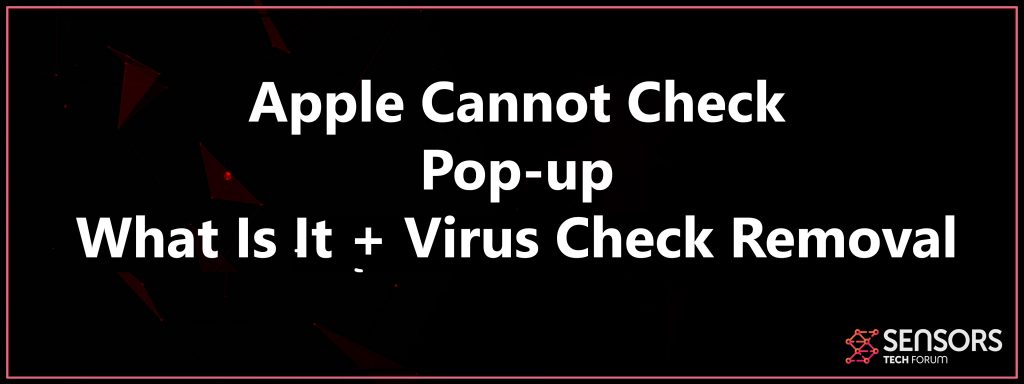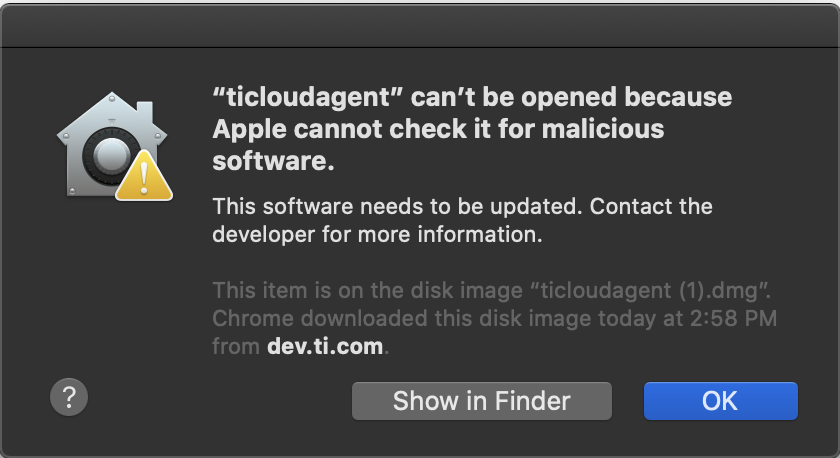「Appleはチェックできません」 MacBookに表示される一連のポップアップの名前です. これらのポップアップは、危険な可能性のあるプロセスまたはソフトウェアを示し、Macではウイルスにさえなります。.
「Appleはチェックできません」 現れる
「AppleCannotCheck」は、MacBookが特定のファイルに関与したくないことを示すポップアップです。. ファイルはあなたにとって信頼できるかもしれませんが, ポップアップは、ウイルスである可能性があることを示しています. したがって、ファイルを開くには, Macのセキュリティ設定から許可する必要があります. ただし、ウイルスがあり、すでにそれを開いている場合, この記事を読んで、「Appleがチェックできない」タイプのウイルスを開くことの結果と、それらをコンピュータから削除する方法について学びます。.

脅威の概要
| 名前 | Appleはチェックできません |
| タイプ | MacOSのポップアップ |
| 簡単な説明 | 危険なアプリやプログラムを実行すると、Appleの公式ポップアップが表示される可能性があります. ウイルスによって提示された場合、疑わしいソフトウェアをダウンロードしてインストールすることを主な目的として設計されたポップアップを実行する可能性があります. |
| 症状 | ファイルを開くことができないことを示すポップアップ, Macにウイルスがダウンロードされたとされるため. |
| 配布方法 | |
| 検出ツール |
システムがマルウェアの影響を受けているかどうかを確認する
ダウンロード
コンボクリーナー
|
ユーザー体験 | フォーラムに参加する Appleがチェックできないことを議論する. |
Appleが確認できない–説明
Appleがチェックできない主なメッセージは次のとおりです:
「「{プログラム名}Appleは悪意のあるソフトウェアをチェックしていないため、」を開くことができません。.
このソフトウェアは更新する必要があります. 詳細については、開発者にお問い合わせください.
公式のゲートキーパーポップアップが表示された場合の例を次に示します。:
このポップアップが正当である可能性があることに気付くのに十分な疑わしいソフトウェアを何年にもわたって見てきました. ただし、ウイルスである可能性のあるソフトウェアが、これらのポップアップの正確なコピーを表示して、Webに接続し、通常は偽物であり、あらゆる種類の更新を実行するように誘導する可能性も非常に高いことを覚えておいてください。あなたのMac上のマルウェアとアドウェアの, そのような:
- キーロガー.
- ブラウザハイジャッカー.
- バックドア型トロイの木馬.
- 詐欺ソフトウェア.
どちらにしても, ポップアップがブラウザの外部に表示され、それが何らかのソフトウェアに関連していて、Appleのゲートキーパーからのものではない場合, それが元のメッセージの出所だからです. そうでない場合, その後、あなたはウイルスを扱っています.
でも, ポップアップが正当なものである場合は注意してください, その後、ウイルスでMacを危険にさらす危険性があります. これは、ゲートキーパーアクセスをオンにする方法です.
ステップ 1: [システム環境設定]を開き、[セキュリティとプライバシー]をクリックします.
ステップ 2: [アプリのダウンロードを許可する]と表示されている場所の下をクリックします, 「とにかく開く」ボタンをクリックします.
次に、アプリを開いて、機能するかどうかを確認します.

Appleはエラーポップアップをチェックできません–感染した場合の対処方法?
Macにウイルスが含まれている場合、または少なくともウイルスに感染していると思われる場合は、1つのアクションしか実行できないことに注意してください。. ウイルスを修正またはチェックするには, 手動で, この記事の下にある手順に従うことをお勧めします. 高速で自動削除が必要な場合は、, ほとんどのサイバーセキュリティ専門家が行うことを実行し、Macのスキャンをダウンロードして実行できます, プロのマルウェア対策ソフトウェアを使用する. このようなツールは、Appleがチェックできないというエラーメッセージが表示されなくなること、および悪意のあるソフトウェアをチェックできないアプリケーションを開くことによって引き起こされる可能性のあるウイルスを削除できることを効果的に保証します。. もっとそう, このようなプログラムを使用すると、Gatekeeper –Macの組み込み保護機能がチェックできない場所に必要なスペースが埋められます。. そのようなソフトウェアはあなたが常に保護されていることを確認します, Appleがチェックできないというメッセージを見た後にファイルを開いても.
取り外し前の準備手順:
以下の手順を開始する前に, 最初に次の準備を行う必要があることに注意してください:
- 最悪の事態が発生した場合に備えてファイルをバックアップする.
- スタンドにこれらの手順が記載されたデバイスを用意してください.
- 忍耐力を身につけましょう.
- 1. Mac マルウェアをスキャンする
- 2. 危険なアプリをアンインストールする
- 3. ブラウザをクリーンアップする
ステップ 1: Scan for and remove Apple Cannot Check files from your Mac
When you are facing problems on your Mac as a result of unwanted scripts and programs such as Apple Cannot Check, 脅威を排除するための推奨される方法は、マルウェア対策プログラムを使用することです。. SpyHunter for Macは、Macのセキュリティを向上させ、将来的に保護する他のモジュールとともに、高度なセキュリティ機能を提供します.

すばやく簡単なMacマルウェアビデオ削除ガイド
ボーナスステップ: Macをより速く実行する方法?
Macマシンは、おそらく最速のオペレーティングシステムを維持しています. まだ, Macは時々遅くなり遅くなります. 以下のビデオガイドでは、Macの速度が通常より遅くなる可能性のあるすべての問題と、Macの速度を上げるのに役立つすべての手順について説明しています。.
ステップ 2: Uninstall Apple Cannot Check and remove related files and objects
1. ヒット ⇧+⌘+U ユーティリティを開くためのキー. 別の方法は、「実行」をクリックしてから「ユーティリティ」をクリックすることです。, 下の画像のように:

2. アクティビティモニターを見つけてダブルクリックします:

3. アクティビティモニターで、疑わしいプロセスを探します, belonging or related to Apple Cannot Check:


4. クリックしてください "行け" もう一度ボタン, ただし、今回は[アプリケーション]を選択します. 別の方法は、⇧+⌘+Aボタンを使用することです.
5. [アプリケーション]メニュー, 疑わしいアプリや名前の付いたアプリを探す, similar or identical to Apple Cannot Check. あなたがそれを見つけたら, アプリを右クリックして、[ゴミ箱に移動]を選択します.

6. 選択する アカウント, その後、をクリックします ログインアイテム 好み. Macには、ログイン時に自動的に起動するアイテムのリストが表示されます. Look for any suspicious apps identical or similar to Apple Cannot Check. 自動実行を停止したいアプリにチェックを入れて、 マイナス (「-」) それを隠すためのアイコン.
7. 以下のサブステップに従って、この脅威に関連している可能性のある残りのファイルを手動で削除します。:
- に移動 ファインダ.
- 検索バーに、削除するアプリの名前を入力します.
- 検索バーの上にある2つのドロップダウンメニューを次のように変更します 「システムファイル」 と 「含まれています」 削除するアプリケーションに関連付けられているすべてのファイルを表示できるようにします. 一部のファイルはアプリに関連していない可能性があることに注意してください。削除するファイルには十分注意してください。.
- すべてのファイルが関連している場合, を保持します ⌘+A それらを選択してからそれらを駆動するためのボタン "ごみ".
In case you cannot remove Apple Cannot Check via ステップ 1 その上:
アプリケーションまたは上記の他の場所でウイルスファイルおよびオブジェクトが見つからない場合, Macのライブラリで手動でそれらを探すことができます. しかし、これを行う前に, 以下の免責事項をお読みください:
1. クリック "行け" その後 "フォルダに移動" 下に示すように:

2. 入力します "/ライブラリ/LauchAgents/" [OK]をクリックします:

3. Delete all of the virus files that have similar or the same name as Apple Cannot Check. そのようなファイルがないと思われる場合, 何も削除しないでください.

次の他のライブラリディレクトリでも同じ手順を繰り返すことができます:
→ 〜/ Library / LaunchAgents
/Library / LaunchDaemons
ヒント: 〜 わざとそこにあります, それはより多くのLaunchAgentにつながるからです.
ステップ 3: Remove Apple Cannot Check – related extensions from Safari / クロム / Firefox









Apple Cannot Check-FAQ
What is Apple Cannot Check on your Mac?
The Apple Cannot Check threat is probably a potentially unwanted app. に関連している可能性もあります Macマルウェア. もしそうなら, このようなアプリは Mac の速度を大幅に低下させたり、広告を表示したりする傾向があります. また、Cookieやその他のトラッカーを使用して、MacにインストールされているWebブラウザから閲覧情報を取得することもできます。.
Mac はウイルスに感染する可能性がありますか?
はい. 他のデバイスと同じくらい, Apple コンピュータはマルウェアに感染します. Apple デバイスは頻繁にターゲットにされるわけではないかもしれません マルウェア 著者, ただし、ほぼすべての Apple デバイスが脅威に感染する可能性があるのでご安心ください。.
Mac の脅威にはどのような種類がありますか?
Mac ウイルスに感染した場合の対処方法, Like Apple Cannot Check?
パニックになるな! 最初にそれらを分離し、次にそれらを削除することにより、ほとんどのMacの脅威を簡単に取り除くことができます. そのために推奨される方法の 1 つは、評判の良いサービスを使用することです。 マルウェア除去ソフトウェア 自動的に削除を処理してくれる.
そこから選択できる多くのMacマルウェア対策アプリがあります. Mac用のSpyHunter 推奨されるMacマルウェア対策アプリの1つです, 無料でスキャンしてウイルスを検出できます. これにより、他の方法で行う必要がある手動での削除にかかる時間を節約できます。.
How to Secure My Data from Apple Cannot Check?
いくつかの簡単なアクションで. 何よりもまず, これらの手順に従うことが不可欠です:
ステップ 1: 安全なコンピューターを探す 別のネットワークに接続します, Macが感染したものではありません.
ステップ 2: すべてのパスワードを変更する, 電子メールのパスワードから始めます.
ステップ 3: 有効 二要素認証 重要なアカウントを保護するため.
ステップ 4: 銀行に電話して クレジットカードの詳細を変更する (シークレットコード, 等) オンラインショッピングのためにクレジットカードを保存した場合、またはカードを使用してオンラインアクティビティを行った場合.
ステップ 5: 必ず ISPに電話する (インターネットプロバイダーまたはキャリア) IPアドレスを変更するように依頼します.
ステップ 6: あなたの Wi-Fiパスワード.
ステップ 7: (オプション): ネットワークに接続されているすべてのデバイスでウイルスをスキャンし、影響を受けている場合はこれらの手順を繰り返してください。.
ステップ 8: マルウェア対策をインストールする お持ちのすべてのデバイスでリアルタイム保護を備えたソフトウェア.
ステップ 9: 何も知らないサイトからソフトウェアをダウンロードしないようにし、近づかないようにしてください 評判の低いウェブサイト 一般に.
これらの推奨事項に従う場合, ネットワークとAppleデバイスは、脅威や情報を侵害するソフトウェアに対して大幅に安全になり、将来的にもウイルスに感染せずに保護されます。.
あなたが私たちで見つけることができるより多くのヒント MacOSウイルスセクション, Macの問題について質問したりコメントしたりすることもできます.
About the Apple Cannot Check Research
SensorsTechForum.comで公開するコンテンツ, this Apple Cannot Check how-to removal guide included, 広範な研究の結果です, あなたが特定のmacOSの問題を取り除くのを助けるためのハードワークと私たちのチームの献身.
How did we conduct the research on Apple Cannot Check?
私たちの調査は独立した調査に基づいていることに注意してください. 私たちは独立したセキュリティ研究者と連絡を取り合っています, そのおかげで、最新のマルウェア定義に関する最新情報を毎日受け取ることができます, さまざまな種類のMacの脅威を含む, 特にアドウェアと潜在的に不要なアプリ (PUA).
さらに, the research behind the Apple Cannot Check threat is backed with VirusTotal.
Macマルウェアによってもたらされる脅威をよりよく理解するため, 知識のある詳細を提供する以下の記事を参照してください.